Windows 11 に SCCM コンソールをインストールするにはどうすればいいですか?
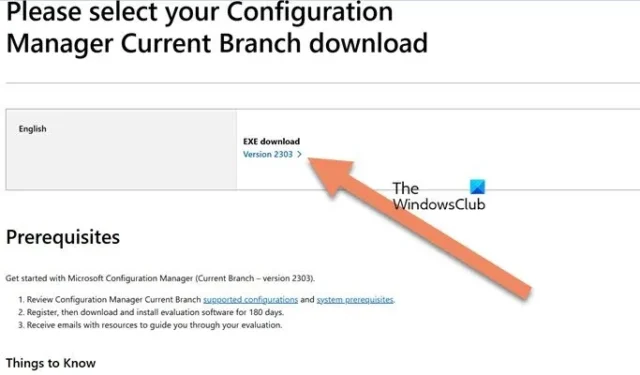
Microsoft System Center Configuration Manager (SCCM) は、エンドポイント保護、パッチ管理、ソフトウェア配布などのタスクを含む、企業全体のデバイスとアプリケーションの管理、展開、セキュリティ保護に使用される Windows 製品です。この記事では、Windows 11 に SCCM コンソールをインストールする方法を説明します。
SCCM コンソールとは何ですか?
Microsoft System Center Configuration Manager (SCCM) は、Microsoft System Center 製品スイートの一部です。これは、IT プロフェッショナル向けの強力で多用途なツールであり、運用を合理化し、効率を高めることができます。SCCM を使用すると、管理者はネットワーク全体のソフトウェア、ハードウェア、およびその他のリソースをリモートでインストール、更新、管理できます。
Windows 11にSCCMコンソールをインストールする
SCCM コンソールをインストールする前に、次の要件を満たす必要があります。
- Windows 11 または Windows 10 オペレーティング システムがインストールされている必要があります。
- ユーザー アカウントには、コンソールをインストールするための管理者権限と、インストール ファイルにアクセスするための読み取り権限があります。
- また、アカウントには Configuration Manager サイトに接続するための権限が必要です。
- バージョン 2107 では、ConfigMgr コンソールには Microsoft . NET Framework 4.6.2 が必要です (バージョン 4.8 が推奨されます)。他のデバイスにコンソールをインストールする場合は、. NET Framework を最新バージョンに更新してください。
すべての前提条件を満たした後、2 つのソース パスのいずれかを選択する必要があります。
サイト サーバーのインストール パスにある ConsoleSetup フォルダー:\Tools\ConsoleSetup
サイト サーバーをセットアップすると、コンソールのインストール ファイルとサポートされている言語パックが Tools\ConsoleSetup サブフォルダーに配置されます。インストール用に ConsoleSetup フォルダーを別の場所にコピーすることもできます。サイトを更新するたびに、ローカル バージョンが最新の状態に保たれます。
Configuration Manager インストール メディア:\SMSSETUP\BIN\I386
インストール メディアから Configuration Manager コンソールをインストールすると、サイト サーバーがさまざまな言語をサポートしているかどうか、またはターゲット コンピューターの OS が別の言語に設定されているかどうかに関係なく、常に英語バージョンがインストールされます。可能な場合は、ソース メディアではなく、 ConsoleSetupフォルダーからコンソール インストーラーを起動してください。
コンソール セットアップ フォルダー全体を SCCM サーバー上の共有フォルダーにコピーします。このフォルダーは、Windows 11 コンピューターにコンソールをインストールするときに使用できます。最新のソース ファイルを含む CD を使用してコンソールをインストールしないことが重要です。これはサポートされていないシナリオであり、コンソールのインストールで問題が発生する可能性があります。
Windows 11 に SCCM コンソールをインストールするには、以下のいずれかの方法に従ってください。
- Microsoft Endpoint Configuration を使用して SCCM コンソールをインストールする
- コマンドプロンプトを使用してSCCMコンソールをインストールする
それらについて詳しくお話ししましょう。
1] Microsoft Endpoint Configuration Managerを使用してSCCMコンソールをインストールする
最初の方法では、セットアップ ウィザードを使用して SCCM コンソールをインストールします。続行する前に、まず SCCM ベースライン メディアをインストールする必要があります。
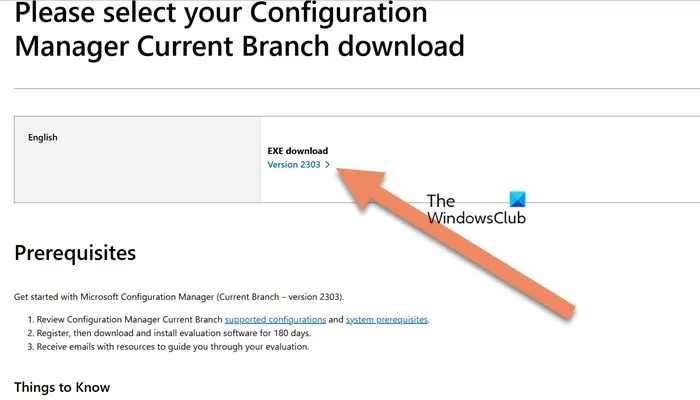
Configuration Manager ベースライン メディアには、SCCM または Configuration Manager をインストールするために必要なすべてのセットアップ ファイルが含まれています。Configuration Manager の新規インストールを実行する必要がある場合は、ベースライン インストール メディアを使用する必要があります。
microsoft.comにアクセスしてセットアップをダウンロードし、コンピューターにインストールできます。
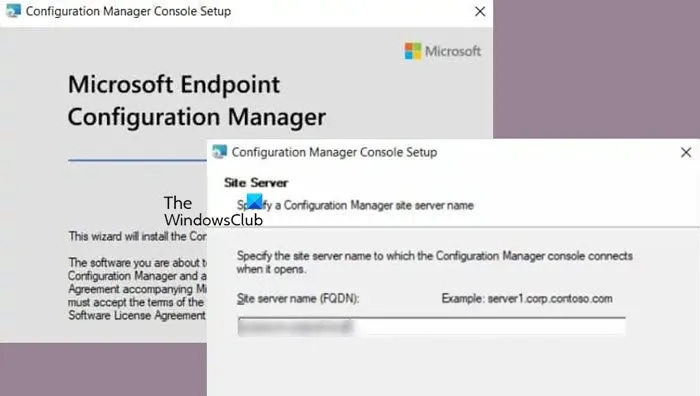
以下の手順に従って SCCM コンソールをインストールできます。
- まず、ConfigMgr ベースライン メディアをマウントします。
- 次に、SCCM インストール メディアに移動し、splash.hta を起動します。
- [ツールとスタンドアロン コンポーネント] > [Configuration Manager コンソールのインストール] に移動します。
最後に、画面の指示に従ってセットアッププロセスを完了します。
古いバージョンの Configuration Manager コンソールがインストールされている場合は、コンソールを起動すると、コンソールのアップグレード ウィンドウが表示されます。[OK] をクリックして、コンソールのアップグレードを続行します。互換性の問題が発生しないようにするには、コンソールを最新の状態に保つ必要があります。
2]コマンドプロンプトを使用してSCCMコンソールをインストールする
コマンド プロンプトを使用して SCCM コンソールをインストールすることもできます。この場合、管理者として CMD を起動し、CD コマンドを使用してディレクトリをコンソール セットアップ フォルダーへのパスに変更します。次に、次のコマンドを実行します。
ConsoleSetup.exe /q TargetDir="%ProgramFiles%\ConfigMgr Console"DefaultSiteServerName=MyServer.Contoso.com
SiteServerName を実際のサイト名に変更してください。
Windows 11 で Configuration Manager コンソールを開くにはどうすればよいですか?
コントロール パネルから構成マネージャーを開くことができます。コントロール パネルを開き、表示方法を大きいアイコンに設定してから、構成マネージャーを開きます。構成マネージャーは Windows 11 Pro および Enterprise で利用できることに注意してください。



コメントを残す